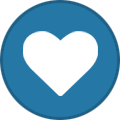Genel Araştırma
'[tüm' etiketi için arama sonuçları.
Araştırmada 3 sonuç bulundu
-
.gif)
PENTAGRAM TBL Editör v1.2 [Tüm versiyonlar]
Bir konuya
PENTAGRAMiçerik ekledi : Yardımcı Program Paylaşımlarıv1.3 sürümü çıktı! BURADAN indirebilirsiniz. Merhabalar arkadaşlar, Uzun zaman önce yazdığım, sadece kendim ve yakın arkadaşlarım tarafından kullanılan ve bilinen bu projemi sizlerle paylaşıyorum. Programın özellikleri aşağıdaki gibidir; - Tüm versiyonlara uyumlu (1098-22xx arası tüm TBL dosyaları için okuma/düzenleme/kaydetme işlemleri mevcut) - Tek pencereden çoklu düzenleme (Her tablo için ayrı uygulama başlamaz, tüm aktif düzenlenen tablolar sayfa halinde mevcut pencereye eklenir) - Toplu tablo dönüştürme (18xx şifrelemesi ile şifrelenmiş tabloları toplu olarak 1298'e çevirme, veya kendi şifrelemenize dönüştürme) - Sütun düzenleme, silme (Tablo içerisinde bulunan sütunların veri tipini düzenleme, yeni sütun ekleme ve var olan sütunları silme işlemleri) - Satır ekleme - Arama, gruplama, detaylı filtreleme opsiyonları (kriter olanağı çok geniş) - Bul ve değiştir (visual studio stili, yield ile implement edildi) - SQL export özelliği (tbl dosyasından tablo yapısını ve içeriğini otomatik olarak oluşturma, bu sayede MAGIC,ITEM,QUEST_HELPER gibi tabloları veritabanınıza aktarabilirsiniz) - Detaylı dosya bilgisi (düzenleme tarihi, satır-sütun sayısı, kullanılan şifreleme methodu vb.) - Değişik keylere sahip şifrelemeleri kolayca ekleyebilme Programın kullanımı Öncelikle programı kullanabilmeniz için forum üyeliğinizin bulunması gerekmektedir. Kullanıcı adı ve parola alanlarını doğru şekilde doldurduktan sonra, 'Giriş' butonuna tıklayarak programa giriş yapabilirsiniz. 'Beni hatırla' opsiyonu, girdiğiniz kullanıcı adı ve şifrenin program tarafından hatırlanmasını sağlar. Bir sonraki girişte, kullanıcı adı ve parola alanları otomatik olarak doldurulur. 'Oturumu açık tut' özelliği ise, bir sonraki program açılışında giriş penceresini göstermeyerek kullanıcı adı ve şifreyi otomatik doğrulamaya yarar. 1-) Dosya açma Dosya açmak için, herhangi bir TBL dosyasına sağ tıklayıp, `birlikte aç` diyerek TBL editörü seçebilirsiniz. Bu işlemi yaptıktan sonra TBL dosyalarına çift tıklayarak açabilirsiniz. İkinci yöntem ise 'File' menüsünden 'Open new table' butonuna basarak açmak istediğiniz TBL dosyalarını seçmeniz. Dosyalar açıldıktan sonra ana ekranda sekme olarak görüntülenecektir. Düzenlemek veya görüntülemek istediğiniz dosyanın sekmesine tıklamanız yeterlidir. 2-) Dosya düzenleme Açmış olduğunuz dosyayı, tıpkı excel kullanır gibi hücreleri seçip düzenleyerek değiştirebilirsiniz. 3-) Dosya kaydetme Düzenlemiş olduğunuz dosyayı 'File' başlığı altında 'Save table' linkine tıklayarak kaydedebilirsiniz. Veya alternatif olarak, eğer dosya düzenlenmişse, sekmedeki dosya adının yanına (*) işareti eklenecek ve dosya kapatılırken program size kaydetmek isteyip istemediğinizi soracaktır. Dosyayı, şu anda olduğu isimden farklı bir isimde veya farklı bir şifreleme yöntemi ile kaydetmek istiyorsanız, 'Save table as..' butonuna tıklayabilirsiniz. 4-) Toplu TBL dönüştürme Toplu TBL dönüştürme için 'Bulk convert' linkine tıklayın. 'Select folder' butonuna basarak, dönüştürmek istediğiniz TBL'lerin bulunduğu klasörü seçin. Seçimi tamamladıktan sonra program, klasörde bulunan TBL dosyalarını yüklemeye başlayacaktır. Başarı ile yüklenen dosyalar, 'Loaded tables' listesine, full konumları ile beraber yanlarında [OK] etiketi bulunarak eklenecektir. Program bu esnada kısa süreli bir donma yaşayabilir, normaldir. Yükleme işlemi tamamlandığında, 'Set destination folder' butonuna basarak dönüştürülen TBL dosyalarının nereye kaydedileceğini seçin. Son olarak, 'Encryption method' kısmından, dönüştürülen TBL dosyalarının hangi şifreleme ile kaydedileceğini seçin ve 'Start' butonuna basın. Program, başarıyla yüklenen bütün tabloları seçtiğiniz şifreleme ile kaydedecektir. 5-) SQL Export SQL çıktısını almak istediğiniz tabloyu açtıktan sonra, 'File' menüsünden 'SQL Export' linkine tıklayın. Sol tarafta, 'Columns' başlığı altında, tablo içerisinde bulunan sütunlar, indexleri ve veri türleri ile beraber görüntülenir. 'Column names' kısmında ise, SQL sorgusunda bu sütunlara verilecek isimler bulunur. SQL sorgusuna dahil etmek istediğiniz sütunları 'Columns' kısmında işaretledikten sonra, işaretlenen sütunlara ait isim alanları düzenlenebilir hale gelecektir. Dilerseniz oldugu gibi bırakabilir, dilerseniz istediğiniz isimlendirmeyi yapabilirsiniz. 'Table name' kısmı, verilerin aktarılacağı tablonun adıdır. Ek olarak seçebileceğiniz üç tane opsiyon bulunmakta, birincisi 'Include CREATE TABLE' opsiyonu, bu opsiyonu seçtiğinizde tablonun veritabanınıza yaratılması için gerekli olan CREATE kodu da export edilir. İkinci opsiyon, CREATE TABLE opsiyonu için ek olarak, eğer tablo daha önceden veritabanında mevcut ise, silinmesi için gereken kodu da sorguya ekler. Üçüncü opsiyon ise, hedef tabloyu INSERT işlemlerine başlamadan önce tamamen boşaltmak için gerekli kodu sorguya ekler. Ayarları dilediğiniz şekilde tamamladıktan sonra, 'Export...' butonuna basarak dışa aktarma işlemini başlatabilirsiniz. Örnek SQL çıktıları 6-) Arama ve gruplama özelliği Arama özelliğini kullanmak için, sol taraftan 'Find' butonuna basabilir veya Ctrl-F tuş kombinasyonunu kullanabilirsiniz. Arama kutusu, seçilen sekmenin üst kısmında belirecektir. Ayrıca, dilediğiniz sütunu arama kısmına sürükleyerek, o sütuna göre gruplama yapabilirsiniz. Dilediğiniz kadar sütunu birbirine bu şekilde zincirleyerek iç içe gruplamalar yapabilirsiniz. Sütunun üzerine geldiğinizde sağ tarafta çıkan ufak filtre ikonuna tıklarsanız, sütunun veri türüne göre detaylı filtreleme opsiyonlarına da ulaşabilirsiniz. 7-) 1098-17xx değişik şifreleme ekleme Farklı TBL anahtarları ile şifrelenmiş TBL dosyalarını (SOACS vb.), TBL anahtarlarını bulduktan sonra programla rahatlıkla açabilir ve düzenleyebilirsiniz. Bunun için 'Encryption' klasörüne yeni bir XML dosyası açıp, içerisine bulduğunuz üç TBL anahtarını girmeniz yeterli. Yeni eklediğiniz şifreleme, programdaki kaydetme menülerindeki listede otomatik olarak görüntülenecektir. 8-) Sütun ekleme/değiştirme/silme 'Edit' menüsünden 'Column editor' linkine tıklayarak sütun düzenleme sayfasını açabilirsiniz. Sol kısımda, tablonun sütun numaraları ve sütunların veri tipleri görüntülenecektir. Düzenlemek istediğiniz sütunları işaretli hale getirin. Sütunları silmek istiyorsanız, 'Remove selected' butonuna tıklamanız yeterli. Sütunun veri türünü değiştirmek istiyorsaınz, 'Edit column' bölümünden yeni bir veri türü seçip 'Update' butonuna basın. Son olarak, yeni bir sütun eklemek istiyorsanız, 'New column' bölümünden veri türünü seçin ve default value kısmına ekleyeceğiniz yeni sütun için kullanılacak varsayılan değeri girin. İşiniz bittiğinde pencereyi kapatabilirsiniz. 9-) Satır ekleme 'Edit' menüsünden 'New row' linkine tıklayarak tabloya yeni bir sütun ekleyebilirsiniz. Gelecek sürümde eklenecekler - Satır kopyalama, silme - Daha önceden açık olan dosyaları hatırlama - Arayüz tema değişimi Password : www.kodevelopers.com Version 1.2 Alternatif (1) : Mediafire indirmek için tıklayınız. Güncellemeleri bu konu başlığı altında takip edebilirsiniz, ayrıca programı kullanırken karşılaştığınız sıkıntıları, sorunları ve taleplerinizi de yine bu konu başlığı altından bana iletebilirsiniz. İletilen sorun ve talepleri haftalık olarak toplayıp güncelleme dağıtacağım. Yararlı olması dileğiyle -
[Gizli İçerik]
-
.gif)
[Tüm versiyonlar] Breth & Piana SMD dosyaları
Bir konuya
PENTAGRAMiçerik ekledi : Server Dosyası PaylaşımlarıMerhabalar, El Morad ve Luferson Castle haritalarından önce, eski sürümlerde kullanılan Breth ve Piana haritalarının orjinal smd dosyalarıdır. Arşivde bulunması açısından paylaşıyorum. [Gizli İçerik]- 62 yanıt
-
- 5
-
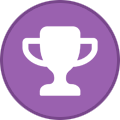
-
- [tüm
- versiyonlar]
- (4 tane daha)